- Método 1. Habilite Mostrar todos os dispositivos para corrigir o utilitário de disco que não consegue apagar o disco rígido externo
- Método 2. Execute o First Socorro para reparar o utilitário de disco rígido não pode apagar o disco rígido externo
- Método 3. Use o modo de recuperação para apagar o disco rígido do Mac e consertar o utilitário de disco que não consegue apagar a unidade
- Dicas profissionais: como recuperar dados apagados acidentalmente
Se você quiser apagar o disco rígido do seu Mac, o método mais simples é usar o Utilitário de Disco. Mas o que você faz se encontrar erros como o Utilitário de Disco do Mac não consegue apagar os dados do disco rígido? Você sempre terá soluções, então este post vai ajudar você a corrigir este erro do Utilitário de Disco não consegue apagar o disco rígido externo :
Método 1. Habilite Mostrar todos os dispositivos para corrigir o utilitário de disco que não consegue apagar o disco rígido externo
Há uma chance de que o Utilitário de Disco no Mac não mostre todas as partições ou volumes. Neste caso, você só precisa habilitar "Mostrar Todos os Dispositivos" para visualizar e apagar o disco rígido do Mac assim:
Etapa 1. Abra o Finder, escolha "Aplicativos" no painel esquerdo e localize "Utilitários".
Etapa 2. Encontre e abra o Utilitário de Disco. Clique em "Exibir" no painel esquerdo e escolha "Mostrar Todos os Dispositivos".

Passo 3. Agora você pode ver todos os drives listados na barra lateral. Escolha o drive que você quer e toque em "Erase".
Método 2. Execute o First Socorro para reparar o utilitário de disco rígido não pode apagar o disco rígido externo
Se sua unidade estiver corrompida e danificada, você pode utilizar o utilitário First Aid para corrigir problemas como arquivos corrompidos ou desempenho lento. Basta seguir os passos aqui para executar o First Aid:
Etapa 1. Inicie o Utilitário de Disco e escolha a unidade que deseja apagar.
Etapa 2. Clique em First Aid na janela superior do Disk Utility. Clique em "Run" quando a nova janela aparecer.

Você pode compartilhar esta postagem em redes sociais como o Reddit para ajudar mais usuários necessitados:
Método 3. Use o modo de recuperação para apagar o disco rígido do Mac e consertar o utilitário de disco que não consegue apagar a unidade
O Utilitário de Disco pode frequentemente falhar ao apagar o disco rígido se o sistema usar o disco rígido. Você pode então tentar apagar seu disco rígido no Modo de Recuperação. Siga as instruções aqui:
Etapa 1. Reinicie o Mac e segure Command + R quando o Mac iniciar a inicialização.
Passo 2. Mantenha as teclas pressionadas quando vir o logotipo da Apple e ouvir o som.
Etapa 3. Você verá então as janelas do macOS Utilities. Escolha Disk Utility e clique em "Continue".
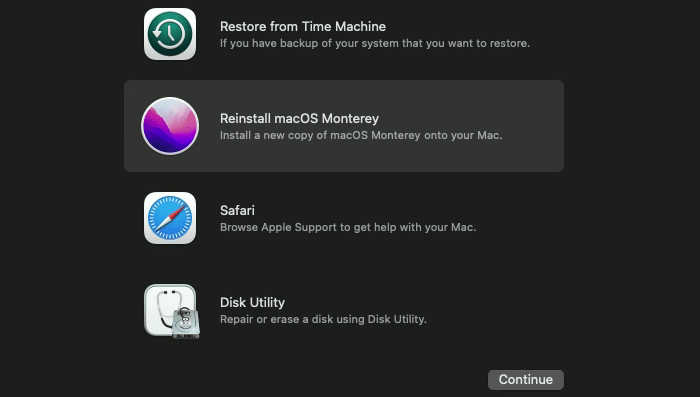
Dicas profissionais: como recuperar dados apagados acidentalmente
Se você apagou dados do drive errado e acha impossível recuperá-los do Lixo, o que fazer? É nessa hora que o EaseUS Data Recovery Wizard para Mac brilha.
Este software de recuperação de disco rígido para Mac ajuda você a recuperar arquivos quando você apagou acidentalmente o disco rígido no Utilitário de Disco . Aqui estão alguns outros recursos que fazem esta ferramenta se destacar:
- Verificação rápida e profunda que ajuda você a localizar melhor os arquivos
- Suporte para recuperação de arquivos de mídia
- Recuperar dados de disco rígido formatado no Mac
Perguntas frequentes
1. Por que não consigo apagar meu disco rígido no Utilitário de Disco?
Seu disco não está montado. Se seu fisk estiver conectado ao seu Mac, mas não foi montado no Finder, você também não poderá apagá-lo.
2. Como faço para forçar meu Mac a apagar um disco rígido?
Siga os passos aqui:
- Navegue até os utilitários e escolha "Utilitário de Disco" e depois toque em "Continuar"
- Selecione Macintosh HD na barra lateral
- Clique no botão Apagar
- Insira seu ID Apple se solicitado
Palavras Finais
Esta publicação da EaseUS analisou como você pode resolver o erro Mac Disk Utility can't erase external hard drive. Você pode corrigir esse problema habilitando Show All Devices, executando First Aid e entrando no modo de recuperação. Se você sofreu perda de dados durante o processo, use o EaseUS Data Recovery Wizard for Mac.
Esta página foi útil?
Atualizado por Rita
"Espero que minha experiência com tecnologia possa ajudá-lo a resolver a maioria dos problemas do seu Windows, Mac e smartphone."
Escrito por Leonardo
"Obrigado por ler meus artigos, queridos leitores. Sempre me dá uma grande sensação de realização quando meus escritos realmente ajudam. Espero que gostem de sua estadia no EaseUS e tenham um bom dia."
-
O EaseUS Data Recovery Wizard é um poderoso software de recuperação de sistema, projetado para permitir que você recupere arquivos excluídos acidentalmente, potencialmente perdidos por malware ou por uma partição inteira do disco rígido.
Leia mais -
O EaseUS Data Recovery Wizard é o melhor que já vimos. Está longe de ser perfeito, em parte porque a tecnologia avançada de disco atual torna a recuperação de dados mais difícil do que era com a tecnologia mais simples do passado.
Leia mais -
O EaseUS Data Recovery Wizard Pro tem a reputação de ser um dos melhores programas de software de recuperação de dados do mercado. Ele vem com uma seleção de recursos avançados, incluindo recuperação de partição, restauração de unidade formatada e reparo de arquivos corrompidos.
Leia mais
Artigos relacionados
-
O Word não consegue abrir o documento: o usuário não tem privilégios de acesso Mac
![author icon]() Leonardo 27/10/2025
Leonardo 27/10/2025
-
Erro Mac 8058: Definição e correções [Atualização 2025]
![author icon]() Leonardo 29/10/2025
Leonardo 29/10/2025
-
Comparação MacOS: Monterey vs Big Sur
![author icon]() Leonardo 27/10/2025
Leonardo 27/10/2025
-
Corrija 'O salvamento automático não está funcionando' no Mac de 4 maneiras
![author icon]() Leonardo 21/04/2025
Leonardo 21/04/2025
